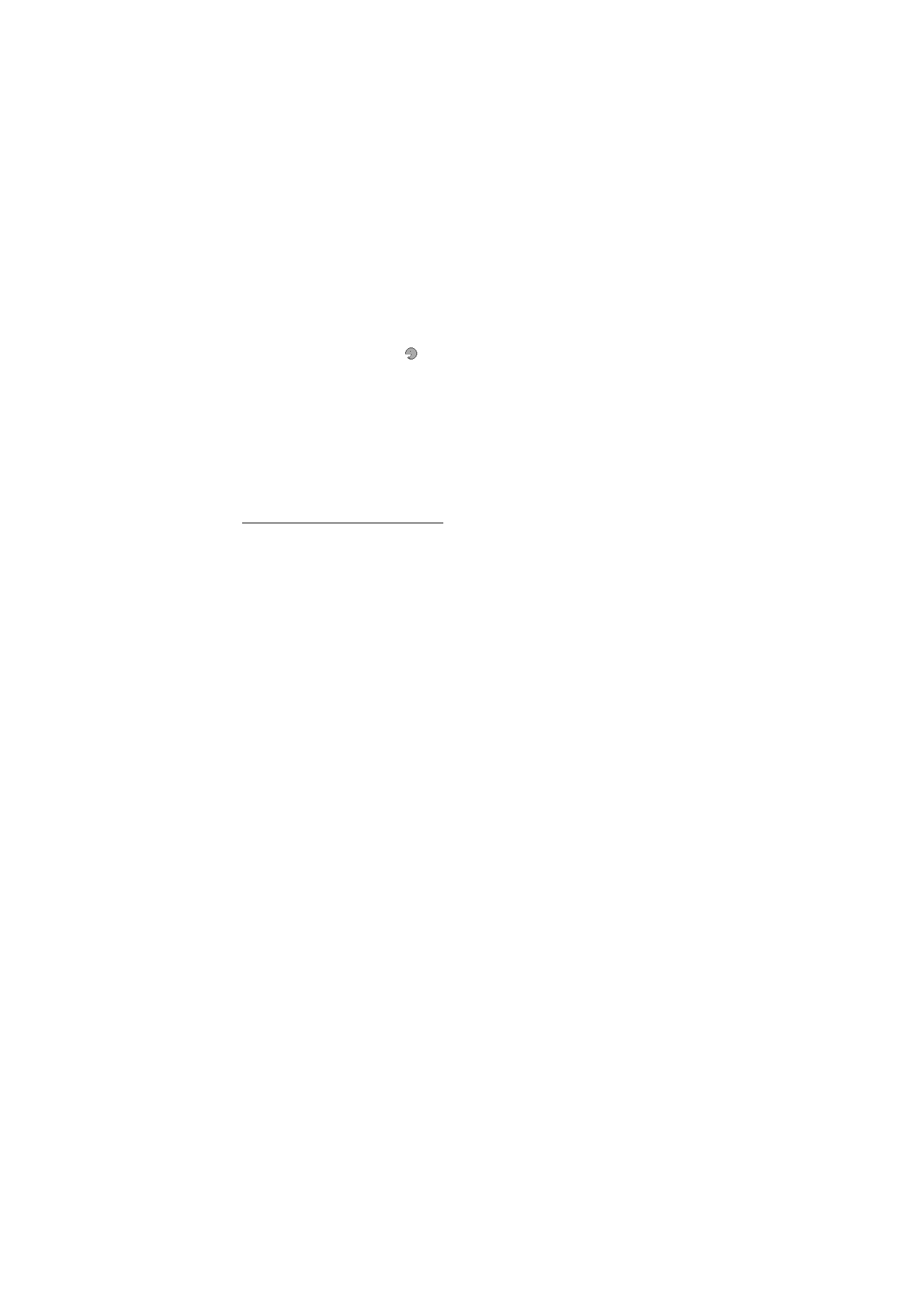
■ Conectividade
Pode conectar o teléfono a un teléfono compatible usando a tecnoloxía sen fíos
Bluetooth ou un cable de datos USB. Tamén pode definir os axustes para as
conexións de acceso telefónico EGPRS.
Tecnoloxía sen fíos Bluetooth
Este dispositivo está conforme á Especificación Bluetooth 2.0 + EDR que admite os seguintes
perfís: acceso xenérico, acceso de rede, troco xenérico de obxectos, mans libres, auriculares,
envío de obxectos, transferencia de arquivos, conexión de acceso telefónico á rede, acceso á
tarxeta SIM, perfil de rede de área persoal, perfil de distribución xeral de audio/vídeo, perfil
de aplicación de descuberta de servizos, perfil de distribución de audio avanzada, perfil de
control remoto de audio/vídeo e porto serie. Para asegurar a interoperabilidade con outros
dispositivos que dispoñan de tecnoloxía Bluetooth, utilice accesorios Nokia homologados
para este modelo. Póñase en contacto cos fabricantes dos outros dispositivos para obter
información sobre a compatibilidade con este dispositivo.
Poden existir restricións no uso da tecnoloxía Bluetooth nalgunhas localizacións. Consulte
as autoridades locais ou o fornecedor de servizos.
As funcións que usan tecnoloxía Bluetooth ou se estas funcións funcionan nun segundo
plano mentres se usan outras, aumentan a demanda de alimentación da batería e reducen
a súa vida útil.
A tecnoloxía Bluetooth permítelle conectar o seu teléfono a un dispositivo
Bluetooth compatible nunha distancia de 10 metros. Como os dispositivos que
usan tecnoloxía Bluetooth se comunican utilizando ondas de radio, o seu teléfono
e os outros dispositivos non precisan estar en liña de vista directa, aínda que a
conexión pode estar suxeita a interferencias por obstrucións como paredes ou
outros dispositivos electrónicos.
Mensaxe importante:
• Utilizar o dispositivo en modo oculto é un modo máis seguro de evitar o
software daniño.
• Non acepte conexións Bluetooth de fontes non fiables.
• Se o prefire, desactive a función Bluetooth. Isto non afecta ás demais funcións
do teléfono.
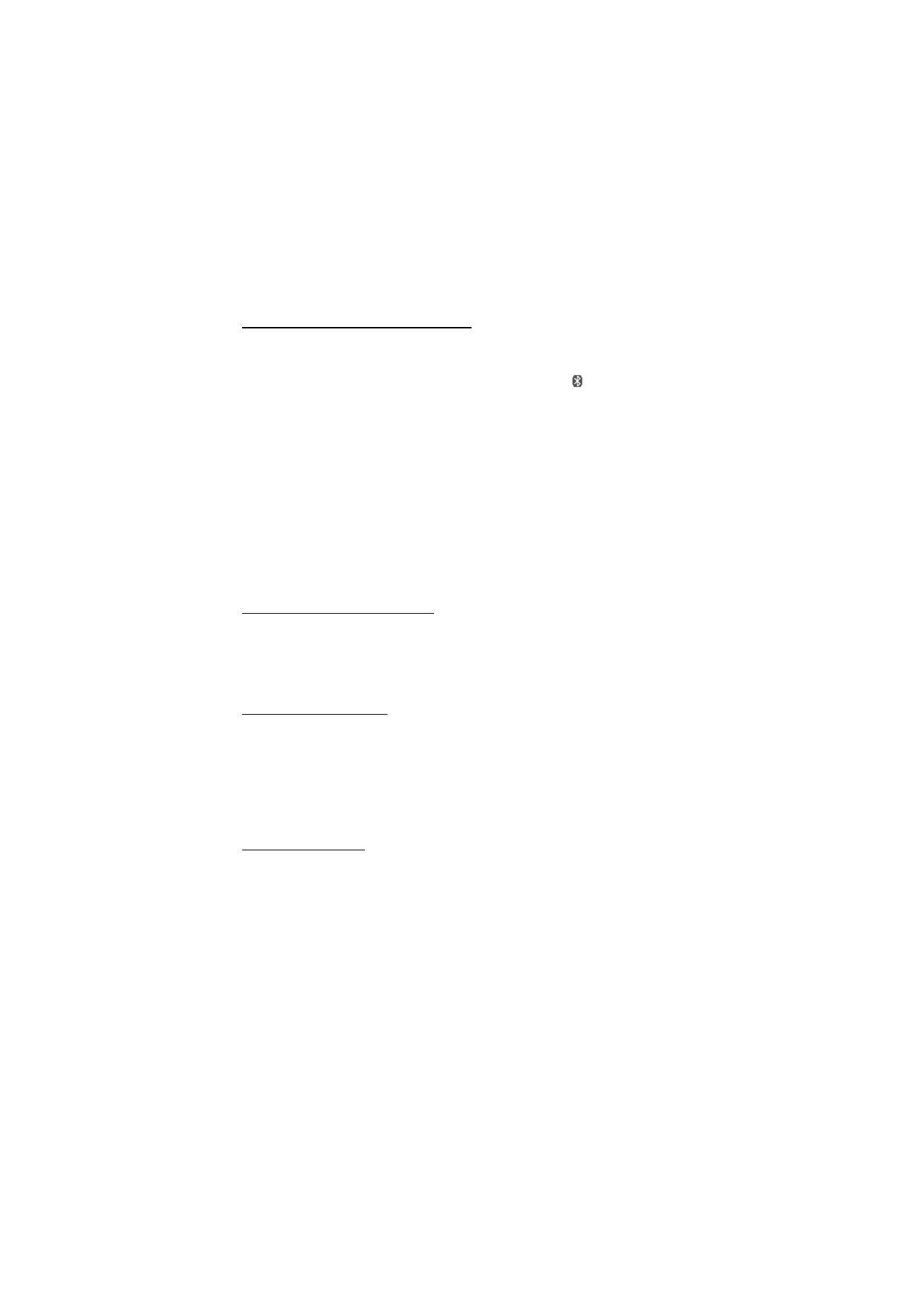
37
A x u s t e s
Axustar unha conexión Bluetooth
Seleccione Menú > Axustes > Conectividade > Bluetooth e unha das opcións
seguintes:
Bluetooth — para activar ou desactivar a función Bluetooth.
indica que a
conectividade Bluetooth está activada. Ao activar a tecnoloxía Bluetooth por
primeira vez deberá darlle un nome ao teléfono. Utilice un nome inequívoco que
sexa fácil de identificar para outras persoas.
Buscar accesorios de audio — para buscar dispositivos de audio Bluetooth
compatibles. Seleccione o dispositivo co que quere conectar o teléfono.
Dispositivos vinculados — para buscar un dispositivo Bluetooth próximo.
Seleccione Novo para ver unha lista dos dispositivos Bluetooth próximos.
Seleccione un dispositivo e Vincular. Introduza o contrasinal acordado do
dispositivo (ata 16 caracteres) para asocialo (vincular) co seu teléfono. Este
contrasinal só cómpre dálo ao conectar o dispositivo por primeira vez. O teléfono
conectarase co dispositivo e poderá iniciar a transferencia de datos.
Conexión sen fíos Bluetooth
Seleccione Menú > Axustes > Conectividade > Bluetooth. Para comprobar que
conexión de Bluetooth está activada neste momento, seleccione Dispositivos
activos. Para ver unha lista dos dispositivos Bluetooth vinculados neste momento
co teléfono, seleccione Dispositivos vinculados.
Axustes de Bluetooth
Para definir o xeito de amosar o seu teléfono a outros dispositivos Bluetooth,
seleccione Menú > Axustes > Conectividade > Bluetooth > Visibilidade do meu
teléfono ou Nome do meu teléfono.
Se ten dúbidas sobre a seguridade, desactive a función Bluetooth ou axuste Visibilidade do
meu teléfono a Oculto. Non acepte nunca a comunicación por Bluetooth con persoas coas
que non a acordara previamente.
Paquetes de datos
O servizo xeral de radiocomunicacións por paquete (GPRS) é un servizo de rede
que lles permite aos teléfonos móbiles enviar e recibir datos por unha rede de
protocolo de Internet (IP).
Para definir como usar o servizo, seleccione Menú > Axustes > Conectividade >
Paquetes datos > Conexión a paquetes de datos e unha das opcións seguintes:
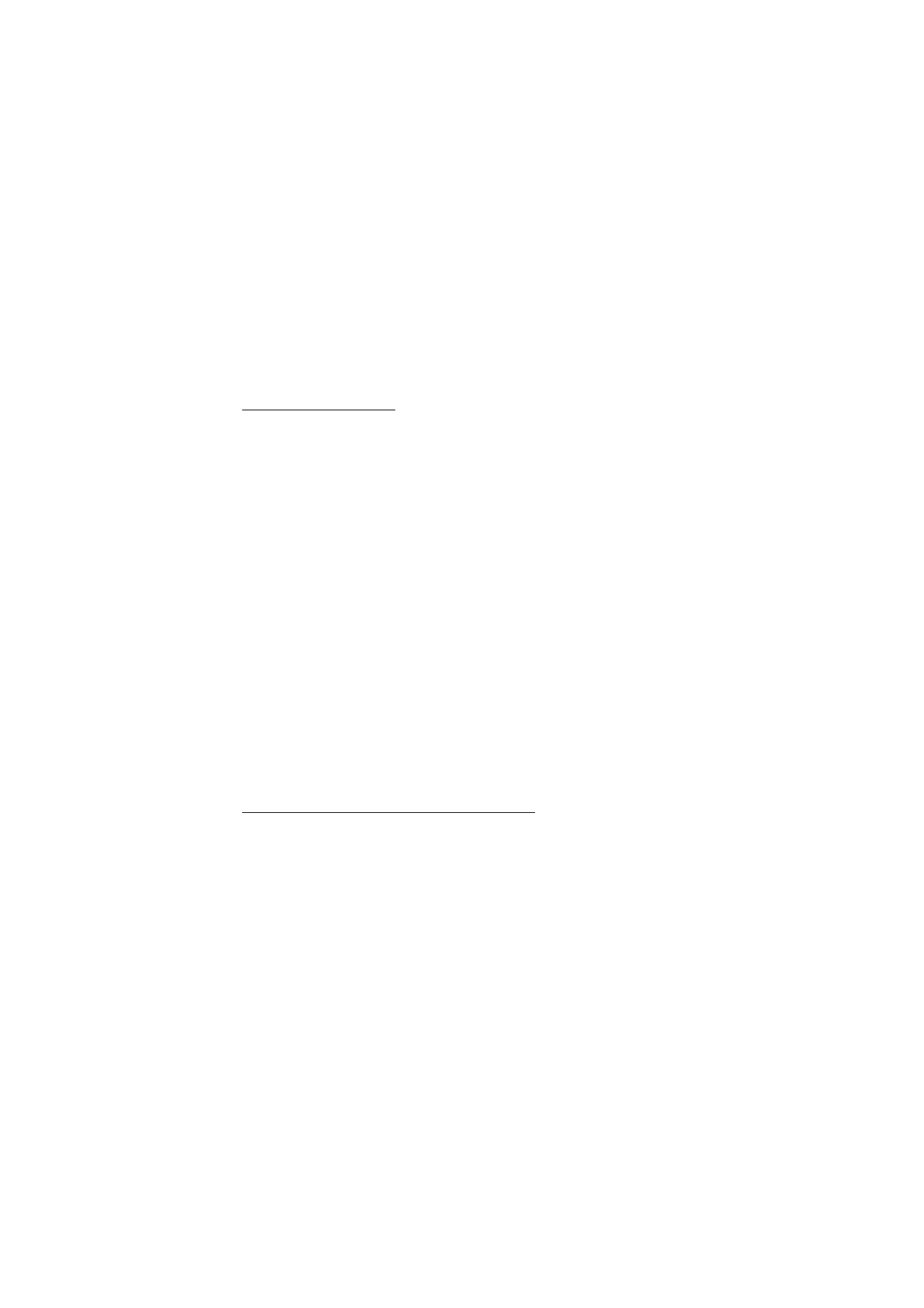
38
A x u s t e s
Se cómpre — para establecer a conexión de paquetes de datos cando unha
aplicación o necesita. A conexión péchase ao terminar a aplicación.
Sempre en liña — para axustar a conexión automática cunha rede de paquetes de
datos ao acender o teléfono.
Transferencia de datos
É posible sincronizar a axenda, os datos dos contactos e as notas con outro
dispositivo compatible (por exemplo, un teléfono móbil), un ordenador compatible
ou un servidor de Internet remoto (servizo de rede).
É posible transferir datos a un ordenador compatible ou a outro dispositivo
compatible se o teléfono se utiliza sen unha tarxeta SIM.
Transferir a lista de contactos
Para copiar ou sincronizar os datos do seu teléfono noutro dispositivo, o nome do
devandito dispositivo e os axustes deben constar na lista de contactos para
transferir. De recibir datos doutro dispositivo (por exemplo, un teléfono móbil
compatible), o contacto transferido engádese automaticamente á lista utilizando
os datos de contacto do outro dispositivo. Sincro. servidor e Sincro. do PC son os
elementos orixinais da lista.
Para engadir á lista un contacto novo para transferir (por exemplo, un teléfono
móbil), seleccione Menú > Axustes > Conectividade > Transferenc. de datos >
Opcións > Engadir contacto > Sincro. de teléfono ou Copia do teléfono e
introduza os axustes segundo o tipo de transferencia.
Para editar a copia e sincronizar axustes, seleccione un contacto da lista de
contactos para transferir e Opcións > Editar.
Para borrar o contacto para transferir, márqueo na lista de contactos para
transferir e seleccione Opcións > Borrar.
Transferir datos cun dispositivo compatible
Para sincronizar, utilice a tecnoloxía sen fíos Bluetooth ou unha conexión por
cable. O outro dispositivo debe estar activado para recibir datos.
Para comezar coa transferencia de datos, seleccione Menú > Axustes >
Conectividade > Transferenc. de datos e o contacto para transferir da lista, que
non sexa Sincro. servidor nin Sincro. do PC. Segundo os axustes, os datos
seleccionados copiaranse ou sincronizaranse.
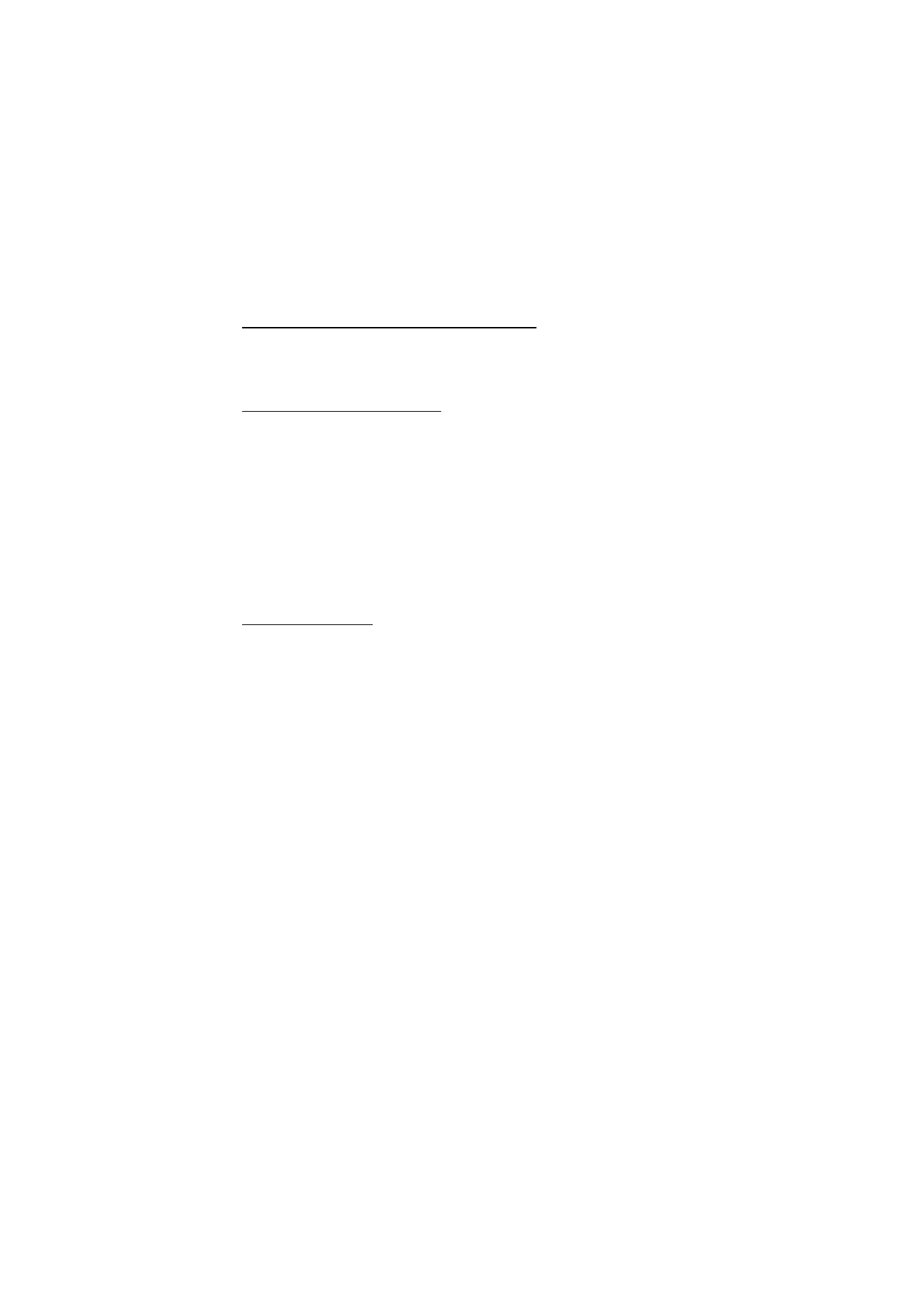
39
A x u s t e s
Sincronizar desde un ordenador compatible
Para sincronizar datos da axenda, notas e guía, instale o software Nokia PC Suite
para o seu teléfono no ordenador. Use a tecnoloxía sen fíos Bluetooth ou un cable
de datos USB para a sincronización e comece a sincronizar desde o ordenador.
Sincronizar desde un servidor
Para usar un servidor de Internet remoto, subscríbase a un servizo de
sincronización. Se desexa máis información ou precisa os axustes para este
servizo, póñase en contacto co fornecedor de servizos. Pode recibir os axustes en
forma de mensaxe de configuración. Vexa “Servizo de axustes de configuración”,
páx. 11 e “Configuración”, páx. 41.
Para empezar a sincronización desde o seu teléfono, seleccione Menú > Axustes >
Conectividade > Transferen. datos > Sincro. servidor. Dependendo dos axustes,
seleccione Iniciando sincro. ou Iniciando copia.
A primeira sincronización ou a efectuada despois dunha interrupción pode tardar
ata trinta minutos en rematar.
Cable de datos USB
Pode usar o cable de datos USB para transferir datos entre o teléfono e un
ordenador compatible. Tamén pode usar o cable de datos USB con Nokia PC Suite.
Para activar o teléfono para a transferencia de datos ou a impresión de imaxes,
conecte o cable de datos. Confirme a mensaxe Cable de datos USB conectado.
Selecci. modo. e seleccione unha das opcións seguintes:
Modo Nokia — para traballar co teléfono en aplicacións nun ordenador con Nokia
PC Suite instalado.
Impres. & multim. — para conectar o teléfono co ordenador para sincronizalo con
Windows Media Player (música, vídeo).
Almacenam. datos — para conectarse a un ordenador que non ten software Nokia
e usar o teléfono para gardar datos.
Para cambiar o modo USB, seleccione Menú > Axustes > Conectividade > Cable
datos USB > Modo Nokia, Impres. & multim. ou Almacenam. datos.